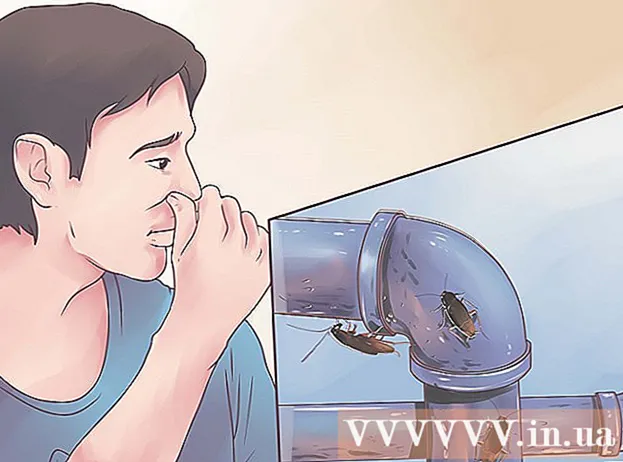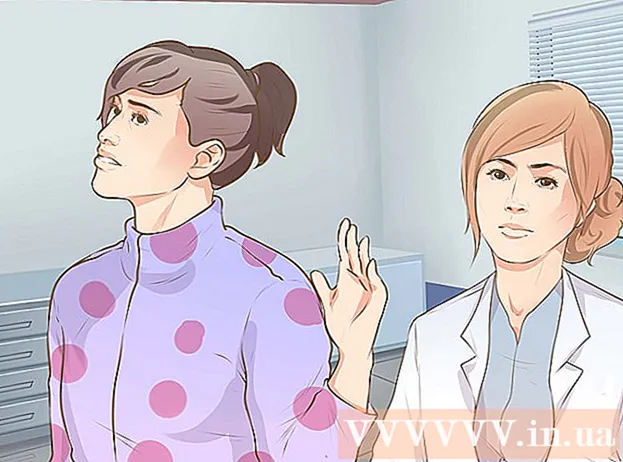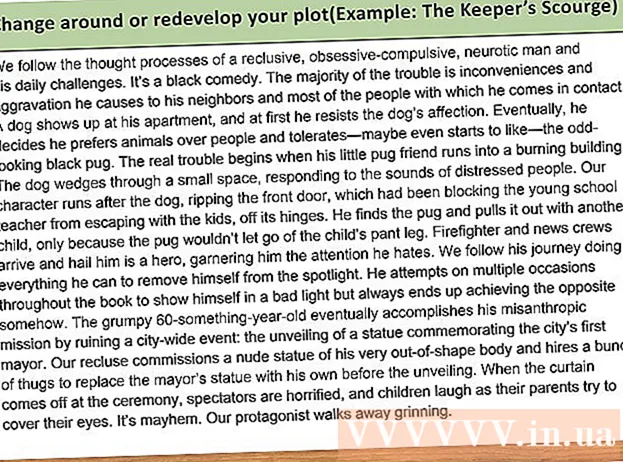نویسنده:
Ellen Moore
تاریخ ایجاد:
18 ژانویه 2021
تاریخ به روزرسانی:
1 جولای 2024

محتوا
- مراحل
- روش 1 از 4: کامپیوتر
- روش 2 از 4: Chrome در تلفن همراه
- روش 3 از 4: Firefox در تلفن همراه
- روش 4 از 4: Safari در تلفن همراه
- نکات
- هشدارها
در این مقاله ، نحوه بازسازی صفحه در مرورگر وب را به شما نشان می دهیم. با این کار محتوای صفحه تازه می شود و مشکلاتی مانند بارگیری نشدن کامل صفحه برطرف می شود.
مراحل
روش 1 از 4: کامپیوتر
 1 صفحه وب مورد نظر را باز کنید. برای انجام این کار ، آدرس آن را وارد کنید یا روی پیوند کلیک کنید.
1 صفحه وب مورد نظر را باز کنید. برای انجام این کار ، آدرس آن را وارد کنید یا روی پیوند کلیک کنید.  2 روی نماد "تازه کردن" کلیک کنید
2 روی نماد "تازه کردن" کلیک کنید  . به نظر می رسد یک پیکان گرد است و در بالای پنجره مرورگر (معمولاً در گوشه بالا سمت چپ) قرار دارد.
. به نظر می رسد یک پیکان گرد است و در بالای پنجره مرورگر (معمولاً در گوشه بالا سمت چپ) قرار دارد.  3 از میانبر صفحه کلید استفاده کنید. در اکثر مرورگرها می توانید کلید را فشار دهید F5برای تازه کردن صفحه (در برخی از رایانه ها ، کلید را نگه دارید Fnو سپس فشار دهید F5) اگر کلید F5 ندارید ، از میانبرهای صفحه کلید زیر استفاده کنید:
3 از میانبر صفحه کلید استفاده کنید. در اکثر مرورگرها می توانید کلید را فشار دهید F5برای تازه کردن صفحه (در برخی از رایانه ها ، کلید را نگه دارید Fnو سپس فشار دهید F5) اگر کلید F5 ندارید ، از میانبرهای صفحه کلید زیر استفاده کنید: - پنجره ها - نگه دارید Ctrl و فشار دهید R.
- مک - نگه دارید فرمان و فشار دهید R.
 4 صفحه وب را مجبور به بازخوانی کنید. با این کار حافظه نهان آن پاک می شود و آخرین محتوای صفحه روی صفحه نمایش داده می شود ، نه محتوای ذخیره شده در مرورگر کامپیوتر:
4 صفحه وب را مجبور به بازخوانی کنید. با این کار حافظه نهان آن پاک می شود و آخرین محتوای صفحه روی صفحه نمایش داده می شود ، نه محتوای ذخیره شده در مرورگر کامپیوتر: - پنجره ها - مطبوعات Ctrl+F5... اگر این کار نکرد ، کلید را نگه دارید Ctrl و روی نماد "Refresh" کلیک کنید.
- مک - مطبوعات فرمان+⇧ شیفت+R... در Safari ، نگه دارید ⇧ شیفت و روی نماد "Refresh" کلیک کنید.
 5 در صورت باز نشدن صفحه عیب یابی کنید. اگر هیچ یک از روشهای فوق برای بازخوانی صفحه موفق نبود ، ممکن است مرورگر خراب شده یا خطایی روی داده باشد. در این حالت ، یکی از موارد زیر را انجام دهید:
5 در صورت باز نشدن صفحه عیب یابی کنید. اگر هیچ یک از روشهای فوق برای بازخوانی صفحه موفق نبود ، ممکن است مرورگر خراب شده یا خطایی روی داده باشد. در این حالت ، یکی از موارد زیر را انجام دهید: - صفحه را ببندید و دوباره باز کنید.
- مرورگر خود را ببندید ، سپس آن را باز کرده و به صفحه وب بروید.
- مرورگر خود را بازخوانی کنید.
- حافظه پنهان مرورگر خود را پاک کنید.
- کش DNS کامپیوتر خود را پاک کنید.
روش 2 از 4: Chrome در تلفن همراه
 1 Google Chrome را راه اندازی کنید
1 Google Chrome را راه اندازی کنید  . روی نماد دایره قرمز-زرد-سبز-آبی کلیک کنید.
. روی نماد دایره قرمز-زرد-سبز-آبی کلیک کنید.  2 به صفحه مورد نظر بروید. شما می توانید فقط صفحه فعال را به روز کنید - این مورد برای مرورگرهای رایانه و تلفن همراه صادق است.
2 به صفحه مورد نظر بروید. شما می توانید فقط صفحه فعال را به روز کنید - این مورد برای مرورگرهای رایانه و تلفن همراه صادق است.  3 ضربه زدن ⋮. این نماد را در گوشه بالا سمت راست خواهید یافت. منویی باز می شود.
3 ضربه زدن ⋮. این نماد را در گوشه بالا سمت راست خواهید یافت. منویی باز می شود.  4 روی نماد Refresh ضربه بزنید
4 روی نماد Refresh ضربه بزنید  . در بالای منو قرار دارد. صفحه تازه می شود.
. در بالای منو قرار دارد. صفحه تازه می شود.  5 با کشیدن صفحه به سمت پایین از بالای صفحه ، صفحه را تازه کنید. یک نماد پیکان گرد در بالای صفحه ظاهر می شود تا نشان دهد صفحه در حال تازه سازی است.
5 با کشیدن صفحه به سمت پایین از بالای صفحه ، صفحه را تازه کنید. یک نماد پیکان گرد در بالای صفحه ظاهر می شود تا نشان دهد صفحه در حال تازه سازی است.
روش 3 از 4: Firefox در تلفن همراه
 1 فایرفاکس را راه اندازی کنید. روی نماد روباه نارنجی در پس زمینه آبی کلیک کنید.
1 فایرفاکس را راه اندازی کنید. روی نماد روباه نارنجی در پس زمینه آبی کلیک کنید.  2 به صفحه مورد نظر بروید. شما می توانید فقط صفحه فعال را به روز کنید - این مورد برای مرورگرهای رایانه و تلفن همراه صادق است.
2 به صفحه مورد نظر بروید. شما می توانید فقط صفحه فعال را به روز کنید - این مورد برای مرورگرهای رایانه و تلفن همراه صادق است.  3 منتظر بمانید تا کل صفحه بارگیری شود. در غیر این صورت ، نماد Refresh روی صفحه ظاهر نمی شود.
3 منتظر بمانید تا کل صفحه بارگیری شود. در غیر این صورت ، نماد Refresh روی صفحه ظاهر نمی شود.  4 روی نماد Refresh ضربه بزنید
4 روی نماد Refresh ضربه بزنید  . در انتهای صفحه است. صفحه تازه می شود.
. در انتهای صفحه است. صفحه تازه می شود. - در دستگاه Android ، ابتدا روی نماد ⋮ در گوشه بالا سمت راست ضربه بزنید و سپس روی نماد Refresh در بالای منو ضربه بزنید.
روش 4 از 4: Safari در تلفن همراه
 1 Safari را راه اندازی کنید. روی نماد قطب نما آبی در زمینه سفید کلیک کنید.
1 Safari را راه اندازی کنید. روی نماد قطب نما آبی در زمینه سفید کلیک کنید.  2 به صفحه مورد نظر بروید. شما می توانید فقط صفحه فعال را به روز کنید - این مورد برای مرورگرهای رایانه و تلفن همراه صادق است.
2 به صفحه مورد نظر بروید. شما می توانید فقط صفحه فعال را به روز کنید - این مورد برای مرورگرهای رایانه و تلفن همراه صادق است.  3 منتظر بمانید تا کل صفحه بارگیری شود. در غیر این صورت ، نماد Refresh روی صفحه ظاهر نمی شود.
3 منتظر بمانید تا کل صفحه بارگیری شود. در غیر این صورت ، نماد Refresh روی صفحه ظاهر نمی شود.  4 روی نماد Refresh ضربه بزنید
4 روی نماد Refresh ضربه بزنید  . آن را در گوشه بالا سمت راست خواهید یافت. صفحه تازه می شود.
. آن را در گوشه بالا سمت راست خواهید یافت. صفحه تازه می شود.
نکات
- حافظه پنهان مرورگر خود را برای عیب یابی مشکلاتی مانند باز نشدن صفحه پاک کنید.
هشدارها
- اگر صفحه ای را که در آن چیزی را وارد کرده اید تازه کنید ، به طور معمول ، تمام اطلاعاتی که وارد کرده اید پاک می شوند.